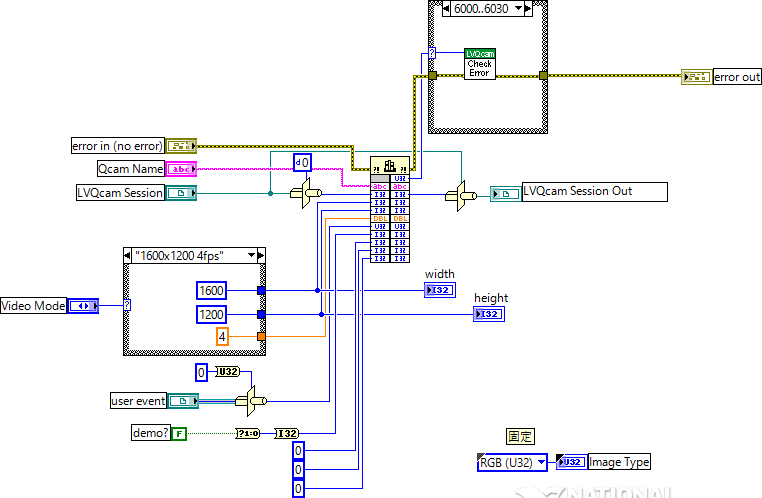- RSS フィードを購読する
- トピックを新着としてマーク
- トピックを既読としてマーク
- このスレッドを最上位に表示
- {0}にこのスレッドを追加する
- 購読
- ミュート
- 印刷用ページに変更
Thanks to Free Web Camera Library (LVQcam)
05-25-2016
07:19 AM
- 最終編集日:
02-27-2024
03:37 PM
、編集者:
![]() migration-bot
migration-bot
- 新着としてマーク
- {0}にこのメッセージを追加する。
- 購読
- ミュート
- RSS フィードを購読する
- このメッセージをハイライトする
- このメッセージを印刷する
- 管理者に不正使用を報告する
要約
このライブラリがあるおかげでどれだけLabVIEWのカバーできる領域が広がることか。LVQcamというLabVIEW用のWebカメラライブラリを使ったサンプルVIを作成しました。このプログラムでは画像処理の例として、背景は全て黒にし、追加された物体はそのまま表示します。
Abstract
How much that can be covered area of LabVIEW is spread thanks to this library.
This document will introduce the sample VI using LVQcam whitch is a Web camera library for LabVIEW. As an example of image processing in this program, the background is all in the black, added object will be displayed as it is.
フロントパネルの画像
左は現在のカメラ画像、右は画像処理後の白黒画像

背景として画像全体を登録する、その後、さいころを追加して、背景と比較した輝度の差によってさいころの部分だけを表示する
To register the entire image as the background, then, add the dice, to display only part of the dice by the difference in brightness compared to the background
必要なソフトウェア
1) LVQcam
LabVIEW用Webカメラライブラリのダウンロードサイト (Download site)
http://www.vector.co.jp/soft/winnt/hardware/se478079.html
2) NI画像入力ソフトウェア
https://www.ni.com/ja-jp/shop/product/vision-acquisition-software.html
無料のVision Utilitiesを使用することにより画像の表示や配列への変換、配列から画像への変換、ファイルへの保存、読み込みなどができる。
使用したカメラ
Elecom UCAM-C0220FE
使用したPC
Lenovo ThinkPad E450
PCに付属しているカメラが機能しているとUSBで接続したカメラを選択することができないので、Webカメラを使用するときにはPC付属のカメラのドライバを「無効」にする必要があります。LVQcam内部の処理の問題だろうと思います。
使用したLabVIEW
LabVIEW 2014 Home and Student Edition
プログラムの説明
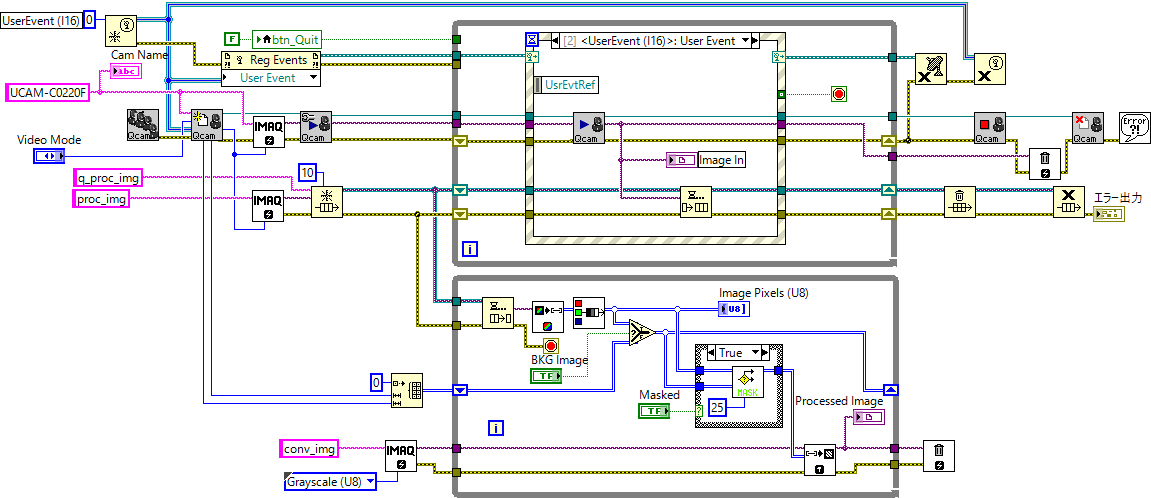
LVQcamのライブラリのユーザーイベント機能を使って画像の取り込みとキューを使った画像処理ループへのデータ転送を行う。
画像処理ループではVision Utilitiesの機能を使ってカラー画像からU32の配列への変換し、LabVIEW関数でRGBに分解して輝度の2次元配列に変換する。押しボタンを押すと輝度の2次元配列が背景画像としてシフトレジスタに記録される。その後の画像は輝度変換され、背景画像との差分が一定値未満の時には黒、一定値以上の場合はそのままの値が選択された2次元配列となる。Vision Utilitiesの機能を使って白黒画像として表示する。
カラーから輝度への変換はこんな感じ。
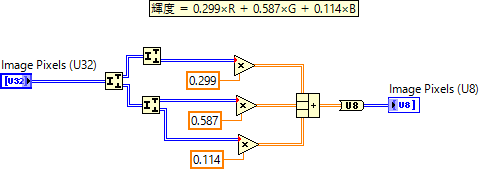
背景を黒、輝度の差のある部分をそのまま表示するプログラム。
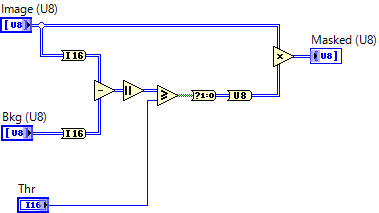
2次元配列をそのまま演算するのがLabVIEWっぽいと思う。
LVQcamの基本的な関数も使うカメラによってカスタマイズできます。ここではVideo Mode入力をElecom UCAM-C0220FEの画像サイズとフレームレートに合わせて変更しました。